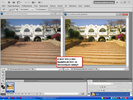[показать]
[показать]Уроки ФШ - Увеличение резкости в фото-шопе без ошибок.
 [70x]
[70x]1. Урок Наведение резкости
2. Урок Резкость в фото-шопе
3. Урок Резкость фотографии в фотошопе
4. Урок Как увеличить резкость в фотошопе
5. Урок Качественный способ повышения резкости фотографии
7. Урок Повышаем резкость фотографи
8. Урок Повышаем резкость фотографий с помощью фильтра "Контурная резкость"
9. Урок Устраняем цифровой шум и усиливаем резкость фотографии
10.Урок Простой способ повышения резкости фотографии
11.Урок Повышение резкости с помощью фильтра "Тиснение"
12.Урок Интеллектуальное повышение резкости
13.Урок Увеличение чёткости контуров фотографии
14.Урок Увеличиваем чёткость фотографий
15.Урок Коррекция 17 - увеличиваем контрастность и детали с помощью каналови
16.Урок Быстрое повышение резкости снимка
17.Урок Коррекция 5 - простое повышение резкости изображения"
В подавляющем большинстве случае работа с фотографией в Photoshop начинается с тона. В данной статье говорится о тональных изменениях, подразумевая осветление и затемнение кадра.
 [показать]
[показать]Уроки ФШ - ретушь портрета
 [показать]
[показать]Это цитата сообщения Mademoiselle_Viv Оригинальное сообщение
1. Создаем папку. Совершенно не важно, где она будет располагаться. У меня она стоит просто на диске С, так мне проще ее искать. Я назвала ее "PLUG-INS". Но можно использовать и "родную" папку "plug-ins" в фотошопе, не создавая дополнительную. Главное, знать, где ее искать.
2. Теперь, открываем Фотошоп.
Заходим по адресу:
Редактирование / Установки / Внешние модули
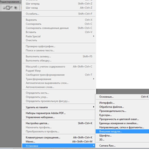 [693x696]
[693x696]3. Дальше по скрину: находим папку с плагинами, кликаем на нее и жмем ОК.
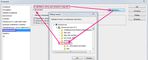 [700x283]
[700x283]4. Кликаем на общий "ОК".
Теперь все фильтры, загруженные в эту папку появятся в фотошопе, при условии, что Вы не забыли загрузить MSVCRT10.dll
НЕ ЗАБУДЬТЕ ПЕРЕЗАГРУЗИТЬ ФОТОШОП!!!!!
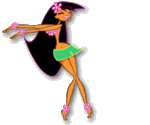 [240x200]
[240x200]Это цитата сообщения Tanja_Boitcova Оригинальное сообщение
Star Filter Plugin 1.0.1
Год выпуска: 2010
Версия: 1.0.1
Разработчик: ProDigital Software
Платформа: Windows
Совместимость с Vista: полная
Язык интерфейса: только английский
Таблэтка: Присутствует
Серия сообщений "Плагины и фильтры для фотошоп":
Часть 1 - Мой любимый плагин для фотошопа (фильтр)
Часть 2 - Adobe Photoshop Lightroom 3.0
Часть 3 - Плагин для Photoshop Topaz InFocus 1.0.0
Часть 4 - Плагин для Photoshop Star Filter Plugin 1.0.1
Часть 5 - Экшены и текстуры от MiaBella для Photoshop CS3
Часть 6 - Наиболее полная коллекция плагинов от Nik Software Complete Collection
Это цитата сообщения La-Perla_Margarita Оригинальное сообщение
ImageNomic Portraiture 2
ImageNomic Portraiture это один из лучших на сегодняшний день плагинов для Photoshop, позволяющий обрабатывать портреты. В Portraiture отлично сочетаются как мощь так и простота работы. Другими словами, этим плагином с успехом может пользоваться как новичек, так и профессионал.
Portaiture имеет три основных направления для работы:
DETAIL SMOOTHING - сглаживание деталей, точнее работа с артефактами кожи, плагин позволяет убрать недостатки, не сильно задевая текстуру кожи и оставляя в неприкосновенности такие важные детали как ресницы, брови, волосы и т.п. В общем все то, что не нуждается в сглаживании.
SKIN TONES MASK - специальный инструмент, позволяющий создавать маску, затрагивающую только кожу.
ENHANCEMENTS - "улучшение". Набор различных функций, таких резкость, температура цвета кожи, яркость, контраст и размытие.
После установки плагин встает по адресу filters > imagenomic > portraiture
Это цитата сообщения Та_ещё_штучка_Я Оригинальное сообщение
В этом уроке я попытаюсь показать, как сделать вот такую птичку.
Это цитата сообщения Лариса_Гурьянова Оригинальное сообщение
 [показать]
[показать]ПАМЯТКА НАЧИНАЮЩИМ ФОТОШОППЕРАМ
Это цитата сообщения novprospekt Оригинальное сообщение
Нам часто приходится изменять размеры картинок и фото. С развитием цифровой фототехники,все чаще мы имеем дело с очень большими по размеру изображениями. Их размер по длинной стороне достигает 5000-7000 пикс., тогда как для публикаций в интернет оптимальным является размер 640 x 480 пикс. По этому, приходится изменять размеры изображений в меньшую сторону. Казалось бы уменьшать, это же не увеличивать. Но при сильном уменьшении фото теряет свою четкость, яркость, размываются некоторые детали, даже переднего плана. Выход, конечно же, в применении фильтров группы "Резкость" и других корректирующих действий. Все это очень кропотливый процесс, отнимающий много времени. На помощь вам сможет прийти специальный экшен для web - Sharping. Посмотрите этот короткий видеоурок о том, как установить такой экшен в фотошоп и как им пользоваться. Надеюсь, этот инструмент быстрого действия сэкономит вам кучу времени и станет верным помощником.
Скачать экшен sharping.zip
или из вложения
![]()
Вложение: 3959904_sharping.zip
Для тех, кто уже перешел на шестую версию фотошоп, есть маленькое дополнение.
Дело в том, что при открытии окна "Операции", вы сможете увидеть не совсем привычное окно этой панели. В этом окне расположены все доступные экшены но в виде кнопок, нажав на которые можно запустить экшен в автоматическом режиме. Процесс выполнения операции будет проходить без нашего участия и контролировать изменение параметров экшеном мы не сможем. При работе же с экшеном Sharping нам необходимо будет, в самом начале, контролировать установку новых размеров для обрабатываемого изображения. Как это сделать
"смотрите далее"
 [200x]
[200x]
Серия сообщений "экшены":
Часть 1 - Экшен Sharping для Photoshop.
Это цитата сообщения BraveDefender Оригинальное сообщение
Так называемая «гламурная ретушь» – это один из приемов обработки фотографий профессиональных дизайнеров и ретушеров, позволяющий скрыть некоторые недостатки на лице модели, а так же придать ему особый шарм, привлекательность и «гламур».
До и после гламурной ретуши в Photoshop
Инструменты для удаления дефектов кожи знает любой, даже начинающий изучать Photoshop, фотолюбитель. Это Clone Stamp (Клонирующий Штамп) и Healing Brush (Лечащая Кисть), предназначенные для клонирования чистых областей и замены дефектных. Они расположены в левой панели инструментов.
Секрет настоящей гламурной ретуши в том, что дефекты не удаляются, а только сглаживаются (размываются), и, что самое важное — фактуры кожи сохраняется. Смысл в том, что если просто размыть недостатки и шероховатости, то эффекта гламура не получится. Лицо станет кукольным и неживым. Поэтому нужно вернуть поры с помощью одного из каналов изображения, где они наиболее видны.
Это цитата сообщения Mademoiselle_Viv Оригинальное сообщение
Это цитата сообщения MissKcu Оригинальное сообщение
Серия сообщений "Улучшения качества на фото":
Часть 1 - улучшения качества на фото
Часть 2 - улучшения качества на фото
...
Часть 17 - О цвете фотографий-1
Часть 18 - О цвете фотографий-2
Часть 19 - Лучшие плагины Photoshop для фотографа
Часть 20 - Photoshop для фотографа
Это цитата сообщения MissKcu Оригинальное сообщение
Серия сообщений "Мои уроки по ФШ":
Часть 1 - Урок создания прозрачного фона от MissKcu
Часть 2 - Урок по блестяшкам
Часть 3 - Урок по маскам в ФШ от MissKcu
Часть 4 - Зимний шрифт. Урок от MissKcu
Часть 5 - Как сделать схему в дневнике с помощью ФШ. Урок от MissKcu
Часть 6 - Спецэффекты (уроки фотошопа) : Заморозка от MissKcu
Часть 7 - Урок Photoshop. Узоры на морозе от MissKcu
...
Часть 20 - Создаем открытку. Урок от MissKcu
Часть 21 - Создаем клипарт. "Вырезаем" волосы. Урок от MissKcu
Часть 22 - Анимация Божьей Коровки. Авторский урок MissKcu
Серия сообщений "Мои уроки по Ли.ру":
Часть 1 - Урок создания прозрачного фона от MissKcu
Часть 2 - Как вставить разделители в пост. Урок от MissKcu
Часть 3 - Программа для изготовления фонов-"шотландка"
Часть 4 - Как сделать схему в дневнике с помощью ФШ. Урок от MissKcu
Часть 5 - Как создать простую схему для дневника. Урок от MissKcu
Часть 6 - Сайт счетчиков постов. Урок от MissKcu
...
Часть 14 - Сайт для создания флеш-часиков
Часть 15 - Сайт анимации.
Часть 16 - Как изменить фон сообщений в понравившемся дизайне для днева.